PS로 워터 마크를 제거하는 방법 : 전체 네트워크에 대한 인기있는 주제 및 실용적인 팁
지난 10 일 동안 인터넷 전반에 걸쳐 인기있는 주제 중에서 이미지 처리 및 Photoshop (Photshop) 기술에 대한 토론은 여전히 높습니다. 그 중에서 "PS로 워터 마크를 제거하는 방법"은 많은 사용자의 초점이되었습니다. WaterMark 문제는 소셜 미디어에서 이미지를 공유하든 직장에서 디자인 요구에 관계없이 사용자에게 전염병을 일으 킵니다. 이 기사는 구조화 된 데이터를 결합하여 일반적으로 사용되는 몇 가지 워터 마킹 방법을 자세히 소개하고 작동 단계 및 예방 조치를 첨부합니다.
1. 지난 10 일 동안 인터넷에서 인기있는 주제 통계
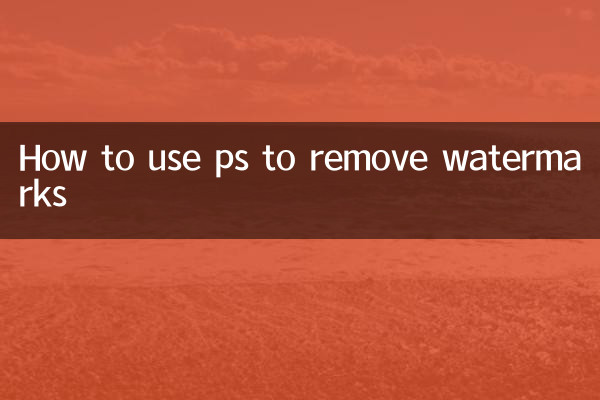
| 뜨거운 주제 | 검색 (10,000 회) | 주요 플랫폼 |
|---|---|---|
| PS Watermark 튜토리얼 | 45.6 | B 스테이션, Xiaohongshu, Zhihu |
| AI 워터 마크 제거 도구 | 32.1 | Tiktok, Weibo |
| 무료 이미지 자료 웹 사이트 | 28.9 | Zhihu, Douban |
| 저작권 보호 및 워터 마크 제거에 대한 분쟁 | 18.7 | Weibo, 헤드 라인 |
2. PS의 워터 마크 제거를위한 일반적인 방법
1. "컨텐츠 식별 채우기"기능을 사용하십시오
이것은 PS에서 탈수에 가장 일반적으로 사용되는 방법 중 하나이며, 더 간단한 배경을 가진 워터 마크에 적합합니다.
작동 단계 :
(1) 그림을 열고 "Lasso 도구"또는 "사각형 천막 도구"상자를 선택하여 워터 마크 영역을 선택하십시오.
(2) 선택을 마우스 오른쪽 단추로 클릭하고 "컨텐츠 식별 채우기"를 선택하십시오.
(3) 매개 변수를 조정 한 후 "확인"을 클릭하면 PS가 자동으로 선택을 채우게됩니다.
2.“모방 스탬프 도구”를 사용하십시오.
복잡한 배경 또는 부분 워터 마크 제거에 적합합니다.
작동 단계 :
(1) "모방 스탬프 도구"를 선택하고 ALT 키를 눌러 워터 마크 근처의 깨끗한 영역을 샘플링합니다.
(2) ALT 키를 해제하고 워터 마크 영역을 적용하십시오.
(3) 필요에 따라 브러시 크기와 불투명도를 조정하십시오.
3. "패치 도구"를 사용하십시오.
대 지역 워터 마크 또는 질감 배경에 적합합니다.
작동 단계 :
(1) "패치 도구"를 선택하고 워터 마크 영역을 선택하십시오.
(2) 선택을 깨끗한 배경 영역으로 드래그하십시오.
(3) 마우스를 해제하면 PS는 텍스처를 자동으로 혼합합니다.
3. 다양한 워터 마크 유형을 처리하기위한 솔루션
| 워터 마크 유형 | 권장 방법 | 난이도 등급 |
|---|---|---|
| 단색 배경 텍스트 워터 마크 | 컨텐츠 인식 채우기 | ★ ☆☆☆☆ |
| 반투명 로고 워터 마크 | 모방 스탬프 도구 | ★★★ ☆☆ |
| 복잡한 배경 큰 지역 워터 마크 | 여러 도구의 혼합 사용 | ★★★★ ★ |
4. 주목할만한 것들
1. 저작권을 존중 : 워터 마크를 제거하기 전에 그림을 수정할 법적 권리가 있는지 확인하십시오.
2. 원본 이미지 백업 : 처리하기 전에 레이어를 복사하거나 원본 파일을 저장하는 것이 좋습니다.
3. 세부 조정 : 복잡한 워터 마크는 원하는 효과를 달성하기 위해 여러 번의 시도가 필요할 수 있습니다.
4. 형식 저장 : 처리를 완료 한 후에는 후속 수정을 위해 PSD 형식으로 저장하는 것이 좋습니다.
V. 대체 솔루션
PS 운영에 익숙하지 않은 경우 다음 대안을 시도 할 수도 있습니다.
1. 온라인 워터 마킹 도구 사용 (예 : Hitpaw, Apowersoft)
2. AI 이미지 수리 도구 (예 : Fotor, Inpaint)를 통해
3. 이미지의 원래 저자에게 연락하여 Watermark 버전을 직접 얻으십시오.
AI 기술의 개발을 통해 탈수 방법이 지속적으로 업데이트되고 있습니다. 그러나 어떤 방법이 채택 되더라도 관련 법률과 규정을 준수하고 원래 제작자의 노동 결과를 존중해야합니다. 이 기사가 PS 워터 마크 제거 기술을 마스터하고 올바른 저작권 인식을 설정하는 데 도움이되기를 바랍니다.

세부 사항을 확인하십시오
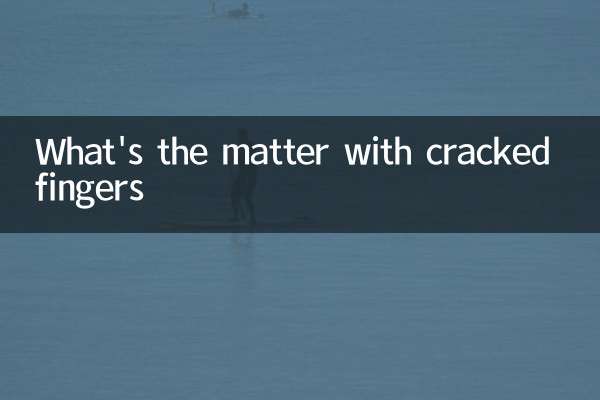
세부 사항을 확인하십시오